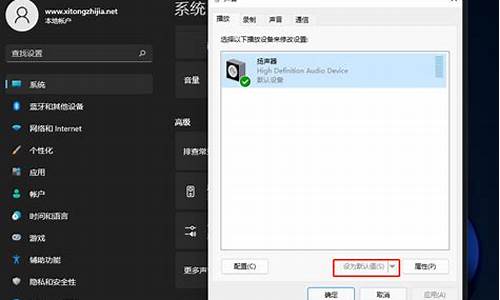电脑系统还原相关服务,电脑系统还原已关闭怎么开启
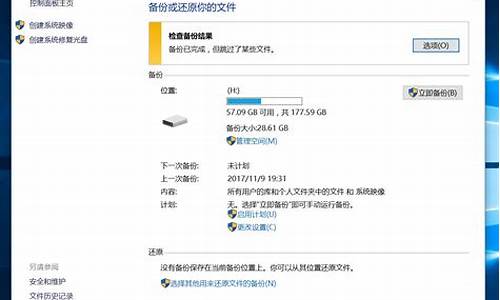
电脑使用不当或使用时间长了,总会遇到各种问题,系统反应慢、系统损坏等等,通常都需要重装系统,为了方便用户,索尼电脑自带了系统恢复工具,可以通过VAIOCare拯救大师还原系统,但是很多人还不知道sony笔记本系统还原步骤是什么,下面小编以win8系统机型为例,教大家索尼电脑系统还原方法。
相关阅读:
索尼vaio笔记本重装系统教程
索尼笔记本怎么还原自带win7系统
一、操作准备
1、备份电脑重要数据,保持电源接通状态
2、16GU盘,用于创建恢复介质,避免还原失败
3、创建恢复介质步骤:直接按ASSIST即可打开VAIOCARE—高级工具—还原与恢复—创建系统恢复介质,后面根据提示插入光盘或U盘等待创建完成
二、索尼笔记本还原系统步骤如下
1、在笔记本关机状态下按下ASSIST键;
2、启动进入VAIOCare拯救大师模式,选择“恢复或维护系统”;
3、进入选择键盘布局界面,选择微软拼音简捷,进入中文界面;
4、选择一个选项界面,点击“疑难解答”;
5、选择“恢复和维护”选项;
6、这时候电脑会启动VAIOCare拯救大师模式;
7、这边有几个选项,如果选择“开始恢复向导”;
8、会询问是否要开始恢复,勾选“是,我确定”,根据步骤一步步操作;
9、如果选择“工具”,会进入这个界面,点击高级恢复向导;
10、询问是否要进行数据拯救,根据个人需要选择;
11、接着选择恢复类型,“恢复为出厂默认值”是恢复到一个盘,所有数据都删除,“仅恢复C:驱动器”,仅恢复C盘数据,其他盘数据不受影响;
12、选择一个选项,一般选择仅恢复C:驱动器,进入下一步恢复过程。
之后就是等待索尼电脑系统还原过程,还原过程务必保持电源接通状态,否则系统还原会失败。
1、在开始菜单中打开控制面板,打开控制面板之后,在控制面板的众多选择项中打开备份和还原选项。
2、在接下来的界面中选择恢复系统设置和计算机。如果你的计算机没有开启还原的功能,可能需要开启这个功能。
3、点击打开系统还原。
4、开始还原文件和设置的向导,只需要按照向导的提示做就好了。直接点击下一步。
5、在系统还原点的选项当中,选择一个还原点,要确保所选择的还原点是之前系统正常时的还原点。
6、确保它没有错误之后,点击完成按钮,开始系统的还原,系统的还原会重启,在开机的过程中进入相关的还原操作。
声明:本站所有文章资源内容,如无特殊说明或标注,均为采集网络资源。如若本站内容侵犯了原著者的合法权益,可联系本站删除。